项目二 任务六 管理Linux系统的文件权限
2018-04-02 14:31
633 查看
第1步:认识文件权限说明
执行【ls-l】或【ls-al】或【ll】命令后显示的结果
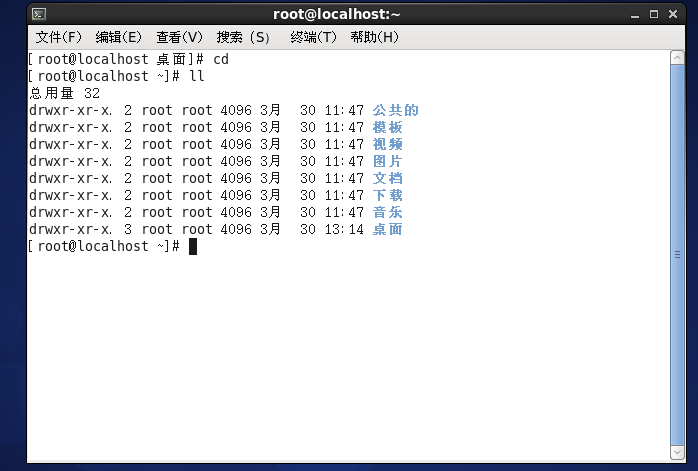
第2步:使用【chmod】命令改变文件或目录的访问权限
【chmod 777 123.txt】把123.txt文件的权限设置设置为777

【chmod 777 /home/user】仅把/home/user目录的权限设置为rwxrwxrw
【chmod -R 777 /home/user】将整个/home/user目录与其中的文件和子目录的权限都设置为rwxrwxrwx
【chmod u=rwx,g=rx,o=rx123.txt】把123.txt文件设置为755的权限。
第3步:更改文件的所有者以及所属组
文件与目录的权限可以改变,使用【chown】命令还可以改变其所有者及所属用户组
先使用【touch 123.txt】命令创建一个文件后再执行【ls-l】或【ll】命令查看文件的情况
【chown yhy 123.txt】把123.txt文件的拥有者改为lty用户
【ls-l】查看文件的详细信息。
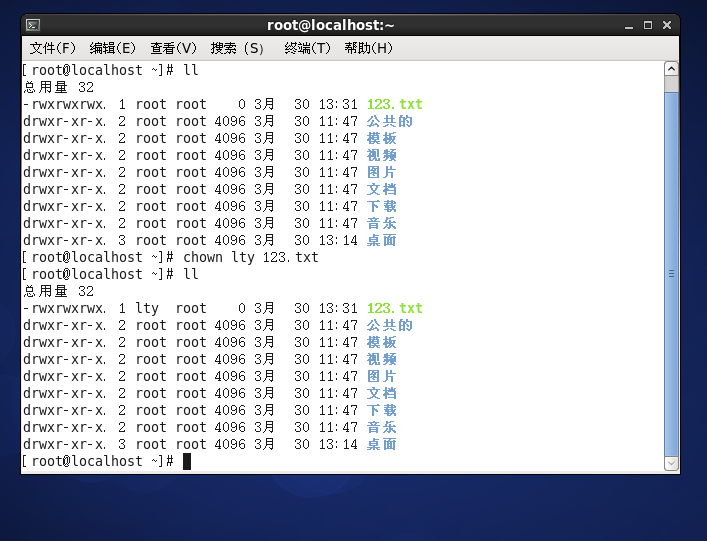
使用【chown :lty 123.txt】命令把123.txt文件的所属组改为lty
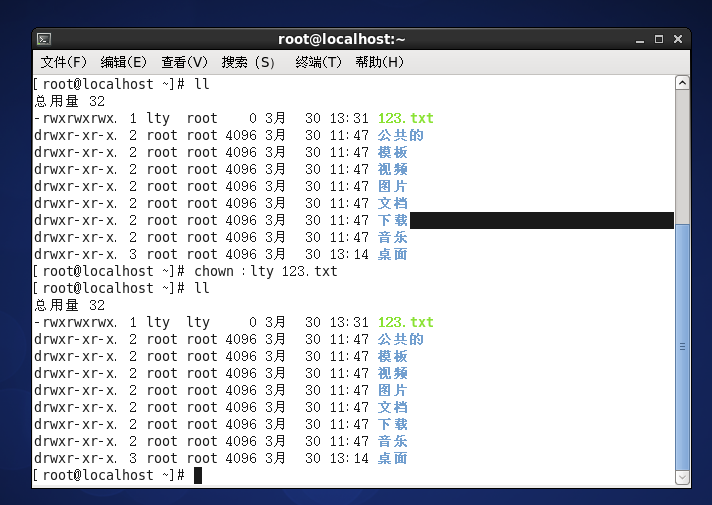
【chgrp lty /etc/123.txt】修改/ect/a.txt属组为lty
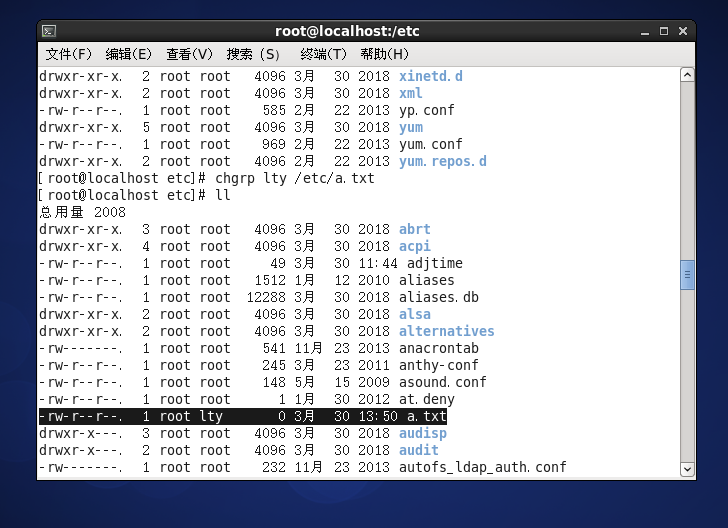
【chmod yhy.zck a.txt】或【chomd yhy:zck a.txt】把a.txt文件的拥有者改为yhy,所属组改为zck。
第4步:认识umask
默认的权限可用【umask】命令修改,用法非常简单,只需执行【umask 777】命令,便代表屏蔽所有的权限,因而之后建立的文件或目录,其权限都变成000,依此类推,如图所示。

如图所示,当执行【umask 777】命令后,再建立的文件夹的权限默认为000。通常/root账号搭配【umask】命令的数值为022、027和077,普通用户则是采用002,这样所产生的权限依次为755、750、700和775。用户登录系统时,用户环境就会自动执行
【umask 】命令来决定文件、目录的默认权限。
第5步:识别特殊权限Linux引人suid、sgid、sticky这3种特殊权限,能够更加方便、有效和安全地控制文件。当在一个目录或文件上加入suid特殊权限时,如果原来目录或文件的属主具有x(执行)权限,就会用小写的s来替代xi;如果原来文件或目录不具有x(执行)权限,就会用大写的S来代替x。同样,sgid、sticky和suid 相同,如果原来目录或文件的属组具有x(执行)权限,就会用小写的s来替代x 如果原来文件或目录不具有x(执行)权限,就会用大写的S 来代替x。如果在一个文件或目录上加人sticky权限时,若原文件或目录的其他用户有x(可执行)权限时,就用小写t代替x;如果原文件或目录没有x权限时,就用大写T替代x权限。可以chmod的字符或数字的方式修改特殊权限,下例以数字方式实现,如图所示。

从图的操作结果来看,对于test1这个文件,属主、属组、其他人都没执行权限,其权限用数字表示为644,通过【chmod 7644 tcst1】命令都加上特殊权限,然后再通过心【ll 】命令查看,发现属主、属组、其他用户的执行权限变为S、S、T。对于test2这个文件,属主、属组、其他人都有执行权限,其权限用数字表示为755,通过【chmod 7755 test1】命令都加上特殊权限,然后再通过【ll】命令查看,发现属主、属组、其他用户的执行权限变为S、S、T.
第6步:识别文件颜色

从图中,我们可以看出。在Linux中,文件的颜色都是有含义的。其中.Linux中文件名颜色不同,代表文件类型不一样。具体如下所示。浅蓝色:表示链接文件;灰色:表示其他文件;绿色:表示可执行文件;红色:表示压缩文件;蓝色:表示目录:红色闪烁:表示链接的文件有问题了;黄色:表示设备文件,包括block、char、fifo。用【dircotors-p】命令可以看到默认的颜色设置,包括各种颜色和“粗体”。下画线,闪烁等的定义。【touch 123. txt】创建的一般文件,文件颜色为白色。
【chmod 775 123. txt】增加可执行权限后,文件颜色变为绿色。

【In /etc/abc. txt 345. txt】执行该命令后,文件颜色变为天蓝色(建立345. txt为/etc/abc. txt的快捷方式)。第7步:总结常用的几个命令CentOS中常用的有关权限的几个命令以及释义如下,熟悉它们会让你的运维事半功倍。
【chmod u十x,g-x,o=x test】所有者加上执行权限。组成员减少执行权限,其他成员设置为执行权限。
【chmod-R 766./】修改当前目录权限,要求里面的所有文件和文件夹的权限修改为766。
【chown user1:G3 zip. zip】修改zip. zip的所有者为user1,所有组为G3。
【umask】查看当前umask参数。
【touch /home/dir1】在/home目录下创建新目录dir1。
【ll /home/dir1】显示目录dir1的详细信息,记录目录的权限信息。
【umask 066】改变umask参数为066,
【chmod g十w /home/dir1】为dirl的同组用户增加写权限。
【chmod 755 /home/dir1】改变,file1的文件权限为755.
执行【ls-l】或【ls-al】或【ll】命令后显示的结果
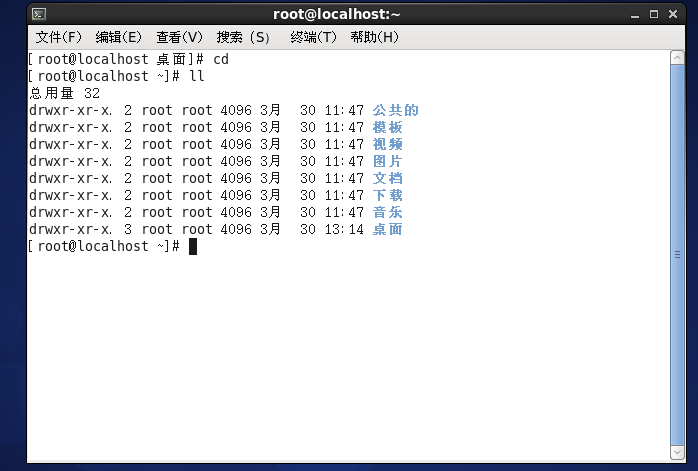
第2步:使用【chmod】命令改变文件或目录的访问权限
【chmod 777 123.txt】把123.txt文件的权限设置设置为777

【chmod 777 /home/user】仅把/home/user目录的权限设置为rwxrwxrw
【chmod -R 777 /home/user】将整个/home/user目录与其中的文件和子目录的权限都设置为rwxrwxrwx
【chmod u=rwx,g=rx,o=rx123.txt】把123.txt文件设置为755的权限。
第3步:更改文件的所有者以及所属组
文件与目录的权限可以改变,使用【chown】命令还可以改变其所有者及所属用户组
先使用【touch 123.txt】命令创建一个文件后再执行【ls-l】或【ll】命令查看文件的情况
【chown yhy 123.txt】把123.txt文件的拥有者改为lty用户
【ls-l】查看文件的详细信息。
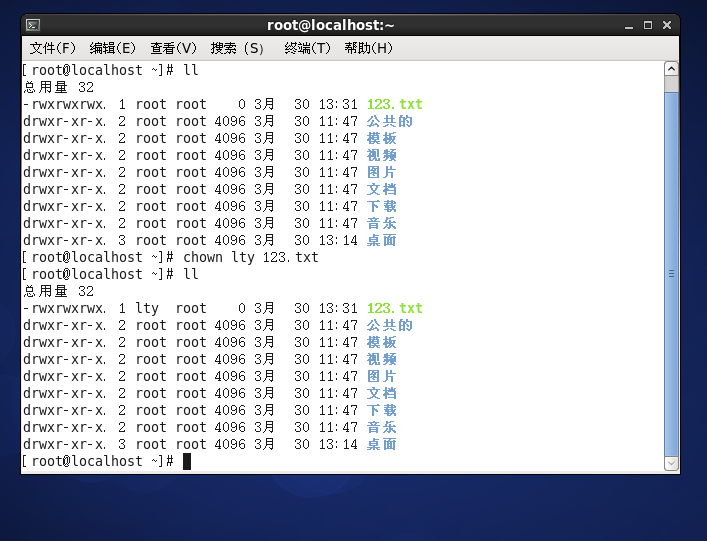
使用【chown :lty 123.txt】命令把123.txt文件的所属组改为lty
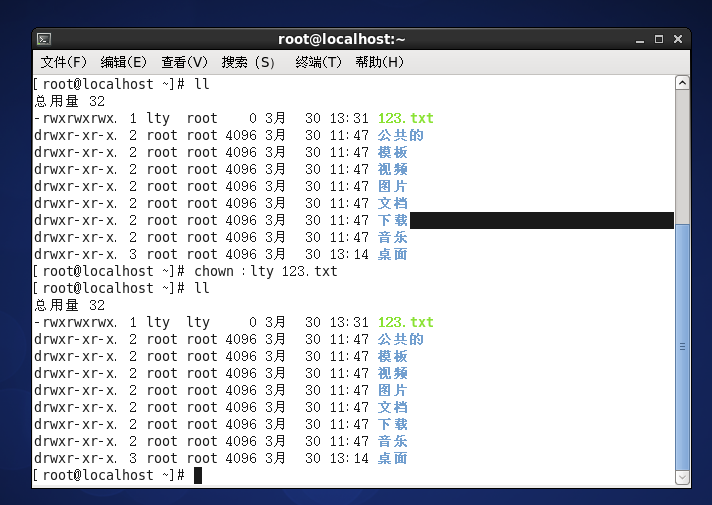
【chgrp lty /etc/123.txt】修改/ect/a.txt属组为lty
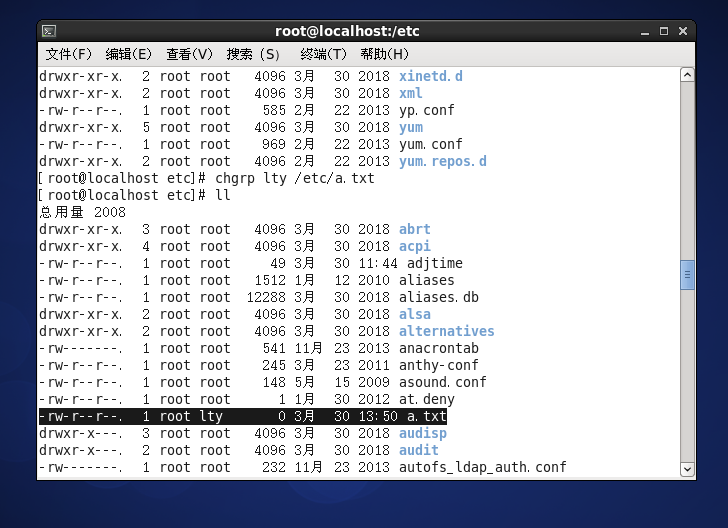
【chmod yhy.zck a.txt】或【chomd yhy:zck a.txt】把a.txt文件的拥有者改为yhy,所属组改为zck。
第4步:认识umask
默认的权限可用【umask】命令修改,用法非常简单,只需执行【umask 777】命令,便代表屏蔽所有的权限,因而之后建立的文件或目录,其权限都变成000,依此类推,如图所示。

如图所示,当执行【umask 777】命令后,再建立的文件夹的权限默认为000。通常/root账号搭配【umask】命令的数值为022、027和077,普通用户则是采用002,这样所产生的权限依次为755、750、700和775。用户登录系统时,用户环境就会自动执行
【umask 】命令来决定文件、目录的默认权限。
第5步:识别特殊权限Linux引人suid、sgid、sticky这3种特殊权限,能够更加方便、有效和安全地控制文件。当在一个目录或文件上加入suid特殊权限时,如果原来目录或文件的属主具有x(执行)权限,就会用小写的s来替代xi;如果原来文件或目录不具有x(执行)权限,就会用大写的S来代替x。同样,sgid、sticky和suid 相同,如果原来目录或文件的属组具有x(执行)权限,就会用小写的s来替代x 如果原来文件或目录不具有x(执行)权限,就会用大写的S 来代替x。如果在一个文件或目录上加人sticky权限时,若原文件或目录的其他用户有x(可执行)权限时,就用小写t代替x;如果原文件或目录没有x权限时,就用大写T替代x权限。可以chmod的字符或数字的方式修改特殊权限,下例以数字方式实现,如图所示。

从图的操作结果来看,对于test1这个文件,属主、属组、其他人都没执行权限,其权限用数字表示为644,通过【chmod 7644 tcst1】命令都加上特殊权限,然后再通过心【ll 】命令查看,发现属主、属组、其他用户的执行权限变为S、S、T。对于test2这个文件,属主、属组、其他人都有执行权限,其权限用数字表示为755,通过【chmod 7755 test1】命令都加上特殊权限,然后再通过【ll】命令查看,发现属主、属组、其他用户的执行权限变为S、S、T.
第6步:识别文件颜色

从图中,我们可以看出。在Linux中,文件的颜色都是有含义的。其中.Linux中文件名颜色不同,代表文件类型不一样。具体如下所示。浅蓝色:表示链接文件;灰色:表示其他文件;绿色:表示可执行文件;红色:表示压缩文件;蓝色:表示目录:红色闪烁:表示链接的文件有问题了;黄色:表示设备文件,包括block、char、fifo。用【dircotors-p】命令可以看到默认的颜色设置,包括各种颜色和“粗体”。下画线,闪烁等的定义。【touch 123. txt】创建的一般文件,文件颜色为白色。
【chmod 775 123. txt】增加可执行权限后,文件颜色变为绿色。

【In /etc/abc. txt 345. txt】执行该命令后,文件颜色变为天蓝色(建立345. txt为/etc/abc. txt的快捷方式)。第7步:总结常用的几个命令CentOS中常用的有关权限的几个命令以及释义如下,熟悉它们会让你的运维事半功倍。
【chmod u十x,g-x,o=x test】所有者加上执行权限。组成员减少执行权限,其他成员设置为执行权限。
【chmod-R 766./】修改当前目录权限,要求里面的所有文件和文件夹的权限修改为766。
【chown user1:G3 zip. zip】修改zip. zip的所有者为user1,所有组为G3。
【umask】查看当前umask参数。
【touch /home/dir1】在/home目录下创建新目录dir1。
【ll /home/dir1】显示目录dir1的详细信息,记录目录的权限信息。
【umask 066】改变umask参数为066,
【chmod g十w /home/dir1】为dirl的同组用户增加写权限。
【chmod 755 /home/dir1】改变,file1的文件权限为755.
相关文章推荐
- 项目二 任务六 管理Linux系统的文件权限
- 项目二、任务六 管理LINUX系统文件权限
- 项目二 任务六 管理Linux系统的文件权限
- 项目二任务六:管理Linux系统的文件权限
- 项目二 任务六 管理Linux系统的文件权限
- 项目二:任务六 管理Linux系统的文件权限
- 项目二 任务六:管理Linux系统的文件权限
- 项目二 任务六 管理Linux系统的文件权限
- 项目二 任务六管理Linux系统的文件权限
- 项目二 任务六 管理Linux系统的文件权限
- Linux 第六周学习笔记 (2),特殊权限列表,at延时任务及定时机制,系统临时文件的管理
- 任务六 管理Linux系统的文件权限
- 任务六 管理Linux系统的文件权限
- 项目二 管理Linux系统的文件权限
- 项目二:管理Linux系统的文件权限 (六、七、八)
- 任务六 管理Linux系统文件的文件权限
- 项目二:管理与维护Linux系统 (任务一、二)
- 项目二:管理与维护Linux系统(任务一)
- Linux系列教程(十七)——Linux权限管理之文件系统系统属性chattr权限和sudo命令
- 项目二-任务二-认识Linux的文件系统
